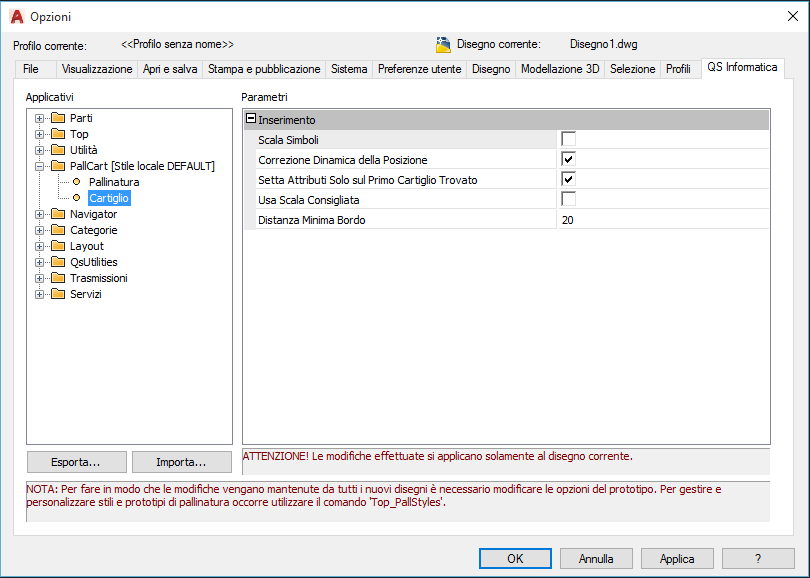Top_Cart

Carica Cartiglio
Cosa fa
Carica il cartiglio prescelto come sottoparte della parte Top e ne compila gli attributi prelevandoli dalla parte Top.
A cosa serve
Per caricare un cartiglio, con la sua squadratura nel disegno e nello spazio corrente.
Come si usa
Una volta lanciato il comando viene mostrato il dialogo in figura.
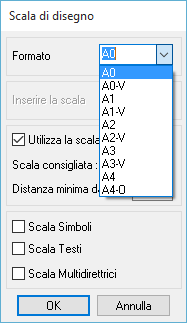
Occorre selezionare il tipo di cartiglio che si desidera inserire e le impostazioni di scala secondo quanto descritto nel comando Top_Imp_Scala.
Una volta data conferma al dialogo il cartiglio verrà inserito automaticamente in modo da racchiudere il meglio possibile il dise
Importante
Nella finestra di selezione del tipo di cartiglio oltre ai formati standard è stata aggiunta la possibilità di inserire un cartiglio dinamico; selezionando questo cartiglio il dialogo successivo permetterà oltre alla selezione della scala anche la selezione del formato tramite un menù a discesa (posizionato nella parte alta della finestra).
Ci sono due tipi di cartigli dinamici che possono essere selezionati, identificati dai suffissi VIS e TAB. Nel primo dei due il formato del cartiglio viene modificato tramite stati di visualizzazione mentre nel secondo viene utilizzata una tabella sfruttando le proprietà dei blocchi, questo comporta solitamente che il blocco del cartiglio VIS abbia un "peso superiore", in termini di memoria occupata, rispetto al cartiglio TAB.
In entrambi i casi è possibile selezionare il formato desiderato nel pannello delle proprietà con la differenza che nel VIS la selezione avviene tramite menu a discesa mentre nel TAB viene aperta una finestra contenente una tabella con i dati relativi ai formati disponibili.
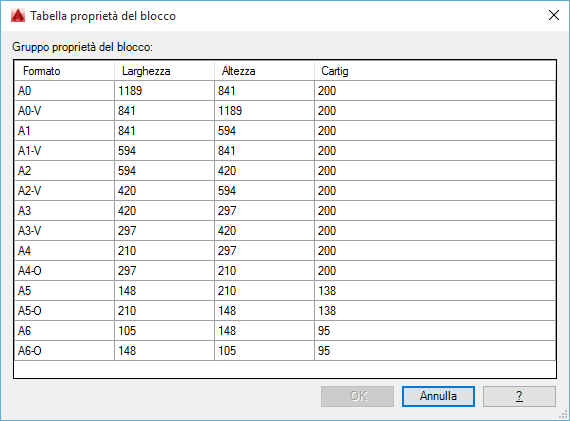
Inoltre nel cartiglio TAB è possibile inserire, sempre tramite il pannello delle proprietà, anche valori di altezza/larghezza a piacere, in questo caso il nome del formato verrà modificato in "personalizzato" per differenziarlo da quelli standard.
Dal dialogo delle opzioni è possibile modificare alcuni valori, quali:
1) Scala Simboli: Se settata, questa opzione fa si che scali i simboli (pallinatura, etichettatura, ecc..) creati con l'applicativo Top, in base alla scala scelta.
2) Correzione Dinamica della Posizione: Se settata, questa opzione fa si che permetta all'utente di scegliere la posizione in cui inserire il cartiglio.
3) Setta Attributi Solo sul Primo Cartiglio Trovato: Se settata, questa opzione fa si che vengano settati solamente gli attributi presenti nel primo cartiglio trovato.
4) Usa Scala Consigliata: Se settata, questa opzione fa si che venga proposta la scala di default calcolata automaticamente dal nostro applicativo.
5) Distanza minima Bordo: Imposta la distanza minima dal bordo interno del cartiglio rispetto alle geometrie disegnate.
Nota
Le modifiche apportate in questa pagina delle opzioni sono valide solo nel disegno corrente!
All'avvio di un nuovo disegno verranno resettate al valore di default.
Per modificare la scala in maniera definitiva bisogna andare a modificare direttamente lo stile di pallinatura.